So addieren und verwenden Sie Slack -benutzerdefinierte Emojis

- 3545
- 792
- Marleen Weight
Slack ist eine der besten Websites für soziale Netzwerke, mit denen Sie mit Freunden, Familie und Kollegen am Arbeitsplatz kommunizieren können.
Wie andere Messaging -Apps bietet Slack eine Vielzahl von Emojis für Spaß und Funktion. Emojis kann Ihnen helfen, Ihre Emotionen auszudrücken, auf eine Nachricht zu reagieren oder Glückwünsche zu den Leistungen Ihres Kollegen zu senden.
InhaltsverzeichnisAber wussten Sie, dass Sie auch Ihr eigenes Slack Emojis erstellen können?
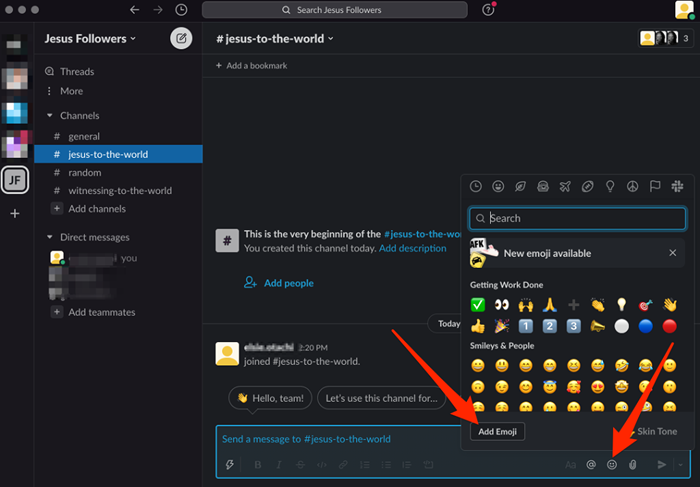
- Wählen Bild hochladen und wählen Sie die Bilddatei, die Sie als benutzerdefiniertes Emoji hinzufügen möchten.
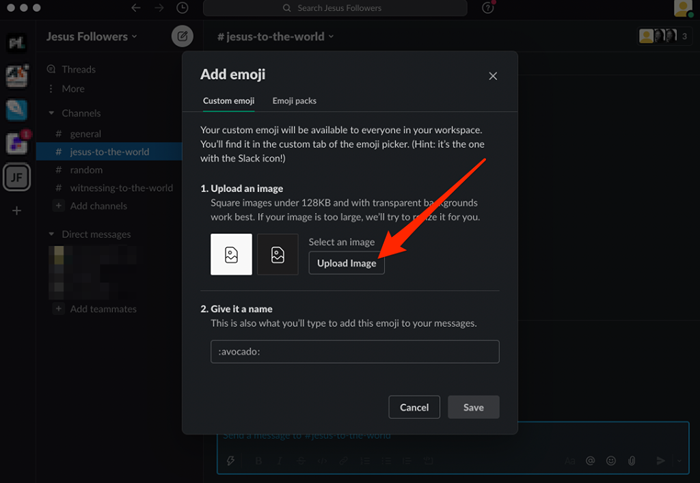
- Geben Sie einen Namen ein, den Sie für Ihr Emoji unter dem erinnern können Gib ihm einen Namen Abschnitt. Auf diese Weise ist es einfacher, Ihr Emoji durch Eingabe auszuwählen : Emojiname:. Slack verwendet Colons vor und nach dem Namen, um ein Emoji zu bezeichnen.
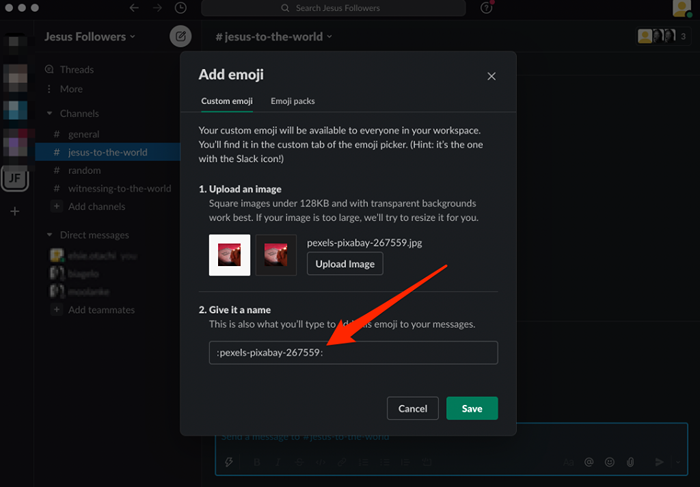
- Wählen Speichern.
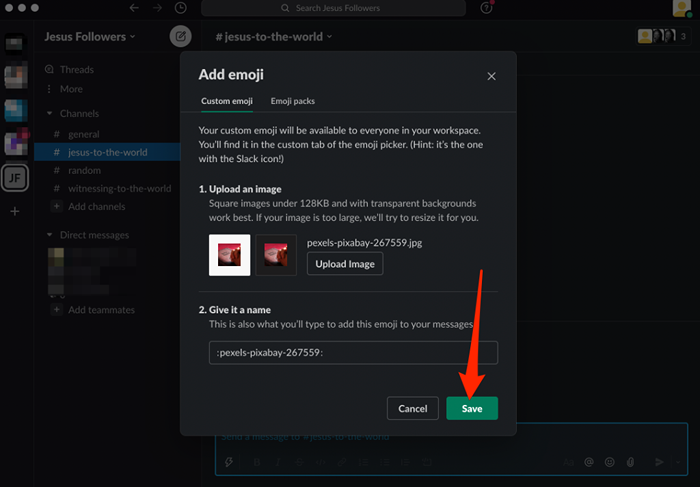
Notiz: Slack wird benutzerdefinierte Emojis deaktivieren, deren Namen in den neuesten Standard -Emojis verwendet werden. Geben Sie in diesem Fall einen neuen Namen für Ihr benutzerdefiniertes Emoji ein, um ihn zu reaktivieren. Sie können auch das Slackmojis -Verzeichnis überprüfen, um sich für Ihr benutzerdefiniertes Slack -Emoji inspirieren zu lassen.
Verwenden Sie ein benutzerdefiniertes Slack -Emoji
Bereit, Ihr benutzerdefiniertes Slack -Emoji für einen Dreh zu nehmen? Folge diesen Schritten.
- Wähle aus lächelndes Gesicht in der Chatbox oder Kommentarreaktion.
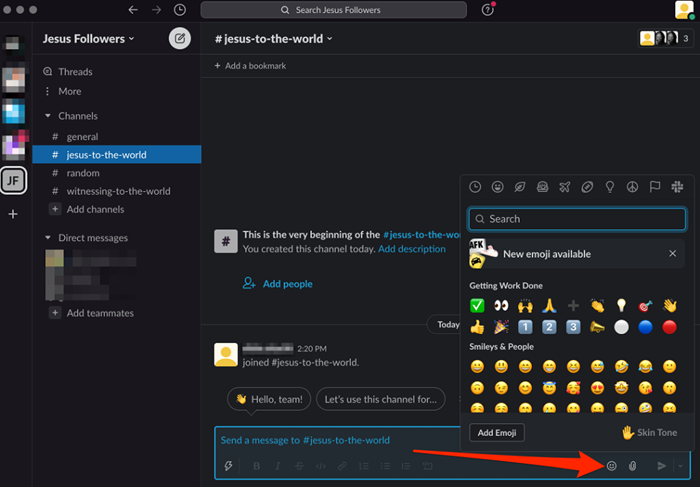
- Wählen Sie als nächstes die aus Slack Logo auf der rechten Seite der Emoji -Registerkarte.
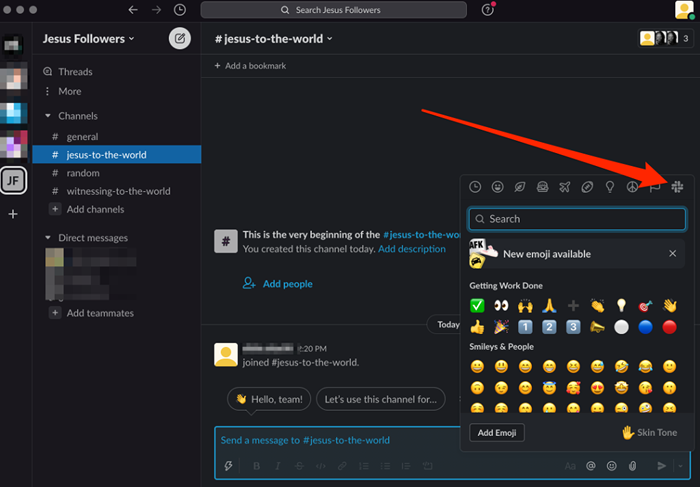
- Wähle aus Emoji Sie möchten für Ihre Reaktionen oder Gespräche in einem Ihrer Kanäle verwenden. Sie können den Code auch manuell auswählen oder eingeben.
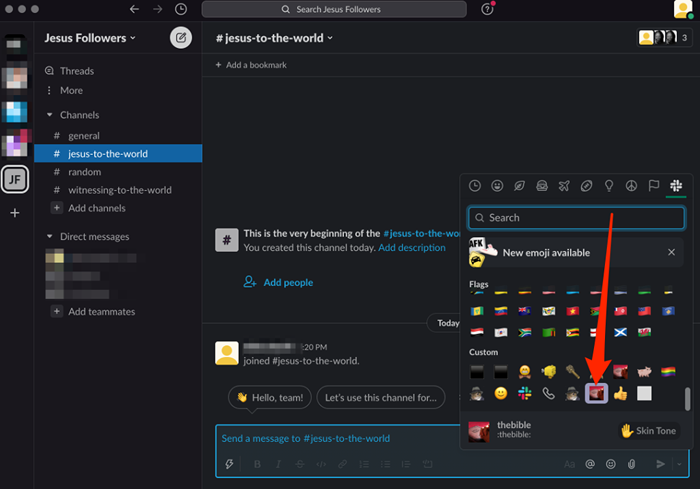
Notiz: Sie können keine benutzerdefinierte Emoji aus der Slack Mobile -App erstellen, aber Sie können auf das benutzerdefinierte Emojis zugreifen, das Sie auf Ihrem Computer von Ihrem mobilen Gerät erstellt haben.
Löschen Sie ein Slack -Custom -Emoji
Wenn Sie das Emoji, das Sie gemacht haben, nicht mehr mögen, können Sie ihn schnell durch Slack löschen.
- Öffnen Sie Ihren Slack -Arbeitsbereich und wählen Sie die aus Arbeitsbereich Name von der oberen linken Seite Ihres Bildschirms.
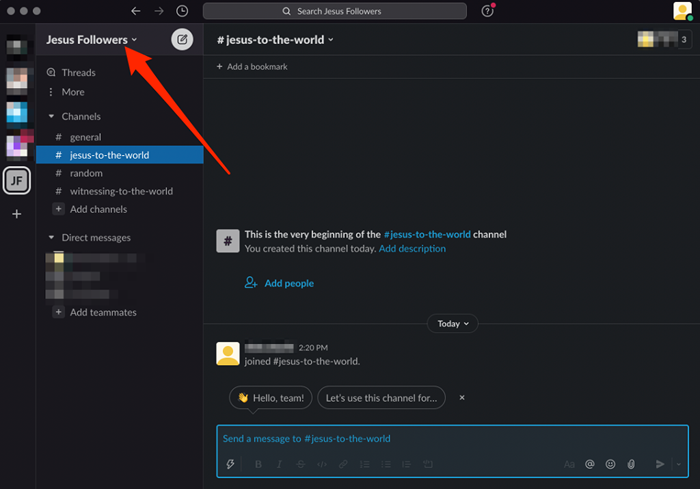
- Wählen Einstellungen & Verwaltung.
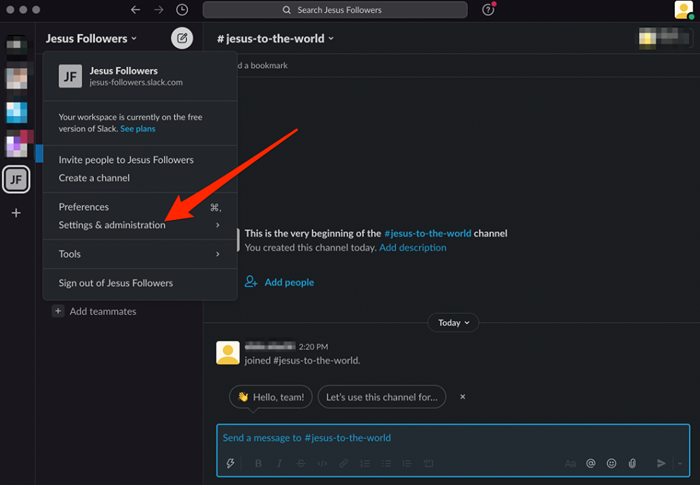
- Als nächstes wählen Sie Anpassen (Arbeitsbereich Name).
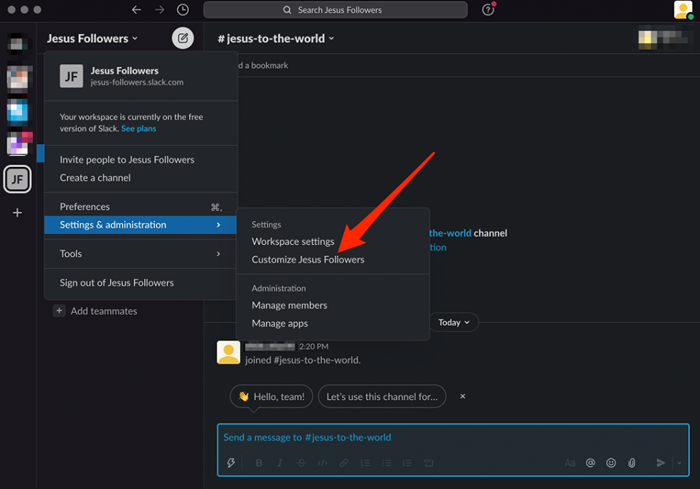
- Wählen Sie im neuen Desktop -Fenster die aus X Neben dem benutzerdefinierten Slack -Emoji, das Sie löschen möchten.
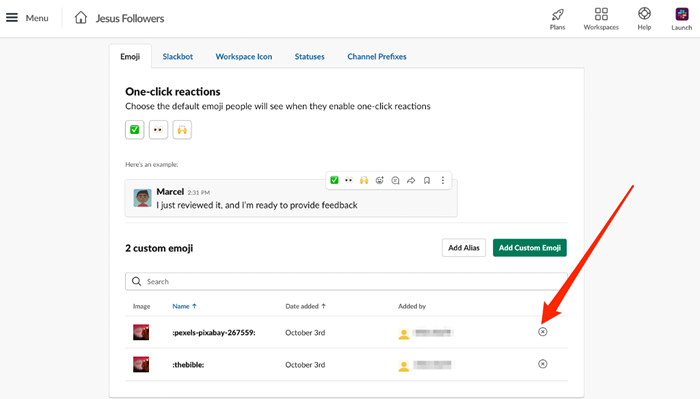
- Wählen Emoji löschen.
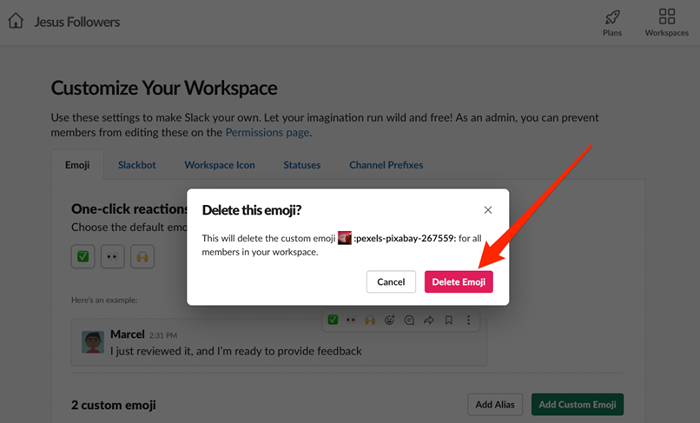
Notiz: Nur Besitzer und Administratoren für Arbeitsbereiche können benutzerdefinierte Slack -Emojis löschen. Mitglieder können nur das benutzerdefinierte Emoji löschen, den sie dem Arbeitsbereich hinzufügen.
So finden Sie Slack Custom Emojis
Wenn Sie nicht Ihren eigenen benutzerdefinierten Slack -Emojis erstellen möchten, können Sie nach Emojis suchen, die andere bereits erstellt haben, und sie im Arbeitsbereich verwenden.
- Öffnen Sie den Emoji -Picker, indem Sie die auswählen lächelndes Gesicht Symbol.
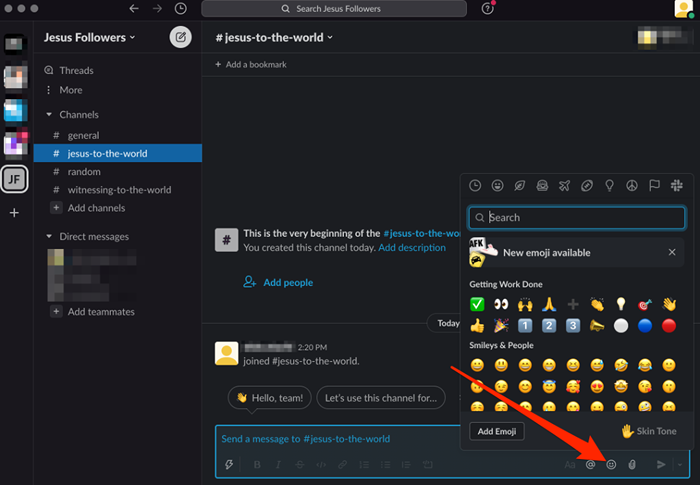
- Wähle aus Slack Logo Rechts vom Emoji -Picker.
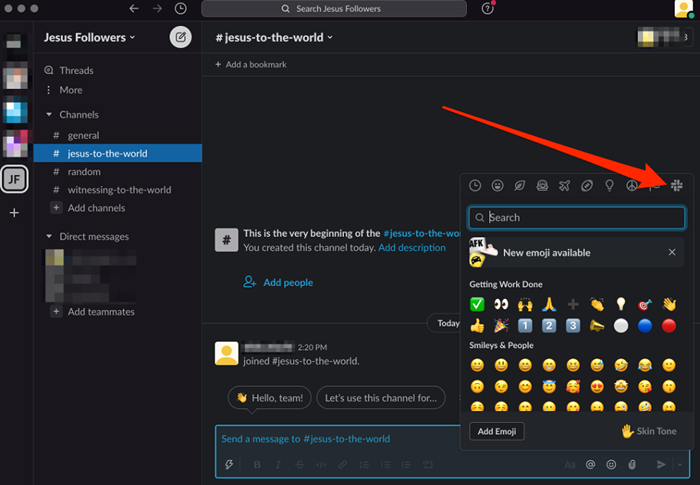
- Scrollen Sie durch die Emoji oder geben Sie a ein Kategorie In der Suchleiste, um nach dem Emoji zu suchen, den Sie in Ihrer Nachricht verwenden möchten.

Wenn Sie einen schnellen Weg möchten, um ein Emoji in Ihre Nachricht einzufügen, geben Sie vor und nach dem Namen des Emoji (ohne Leerzeichen) einen Dickdarm ein (ohne Leerzeichen). Auf diese Weise müssen Sie das Emoji Picker -Menü nicht öffnen.
Fügen Sie ein benutzerdefiniertes Slack -Emoji -Paket hinzu
Wenn Sie mehr benutzerdefinierte Emojis für Ihren Arbeitsbereich wünschen, können Sie eine ganze Reihe von benutzerdefinierten Slack -Emojis hinzufügen, die auch als Emoji -Packs bekannt sind. Diese Packs sind mit spezifischen Themen ausgelegt und bieten maßgeschneiderte Optionen zur Verbesserung der Teamkommunikation in Slack.
Zum Beispiel können Sie das Hybridarbeitspaket verwenden, um die Statusvorschläge Ihres Teams anzupassen, während Sie remote arbeiten.
Notiz: Custom Slack Emoji Packs können nur von Arbeitsräumen, Administratoren und Mitgliedern mit Berechtigungen erstellt werden.
- Öffnen Sie das Menü Emoji Picker, indem Sie das Smiley -Gesichtsymbol auswählen und dann auswählen Fügen Sie Emoji hinzu.
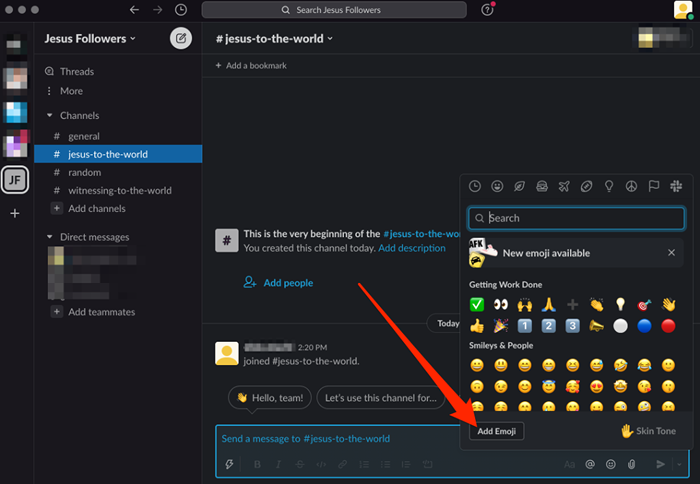
- Wähle aus Emoji Packs Registerkarte oben.
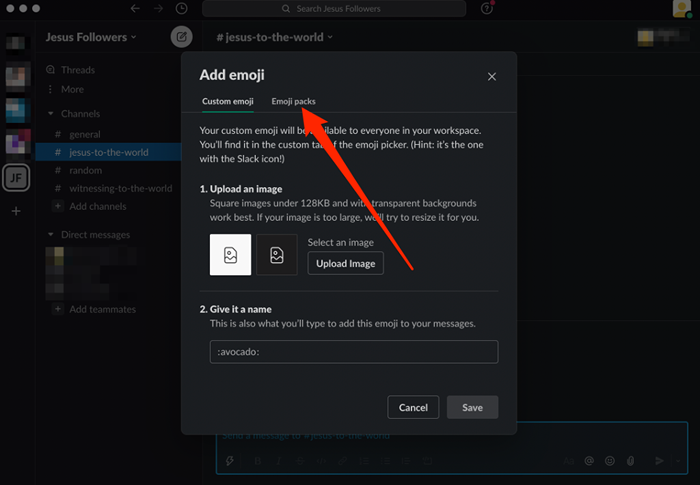
- Wählen Sie als nächstes eine aus Emoji Pack.
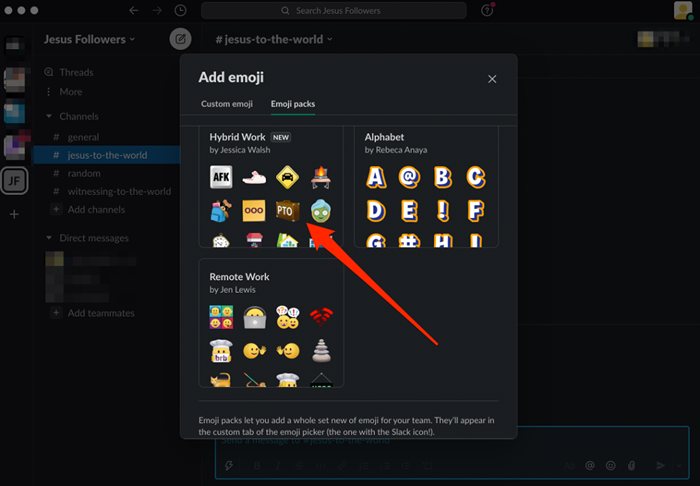
- Wählen Packung hinzufügen So fügen Sie das Paket Ihrem Arbeitsbereich hinzu.
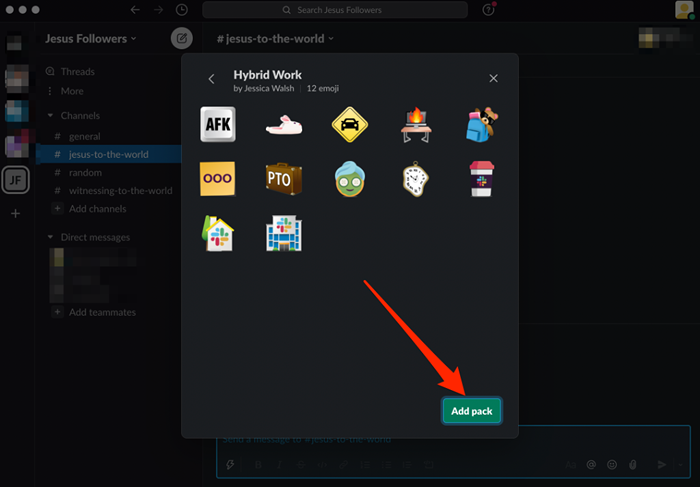
So entfernen Sie benutzerdefinierte Slack -Emoji -Packs
Sie können benutzerdefinierte Slack -Emoji -Packs aus einem Arbeitsbereich entfernen, wenn Sie der Arbeitsbereich oder Administrator sind.
Notiz: Sie können einzelne benutzerdefinierte Slack -Emojis aus einem Emoji -Pack nicht entfernen.
- Wähle aus lächelndes Gesicht Symbol zum Öffnen des Emoji Picker -Menüs und dann auswählen Fügen Sie Emoji hinzu.
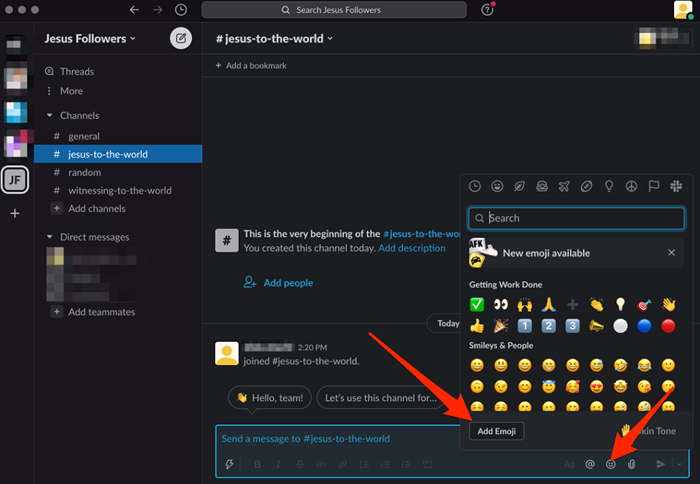
- Wähle aus Emoji Packs Registerkarte oben.
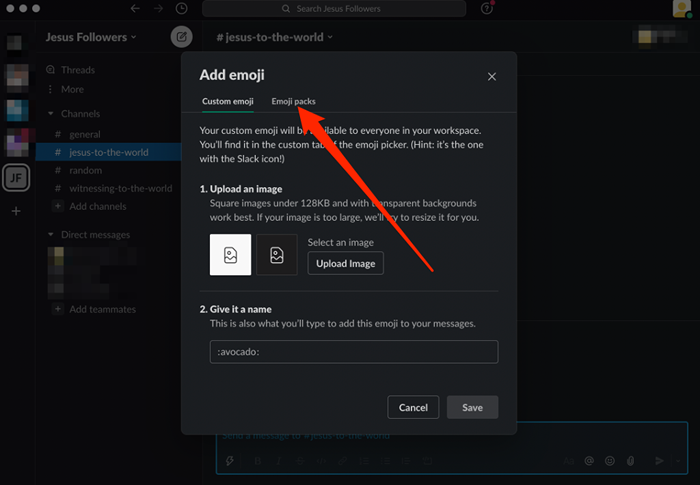
- Wählen Sie als nächstes die aus Emoji Pack Sie möchten löschen.
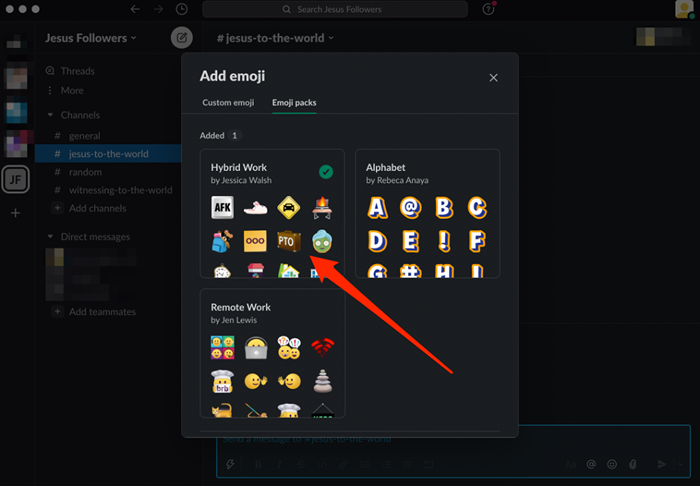
- Wählen Pack entfernen.
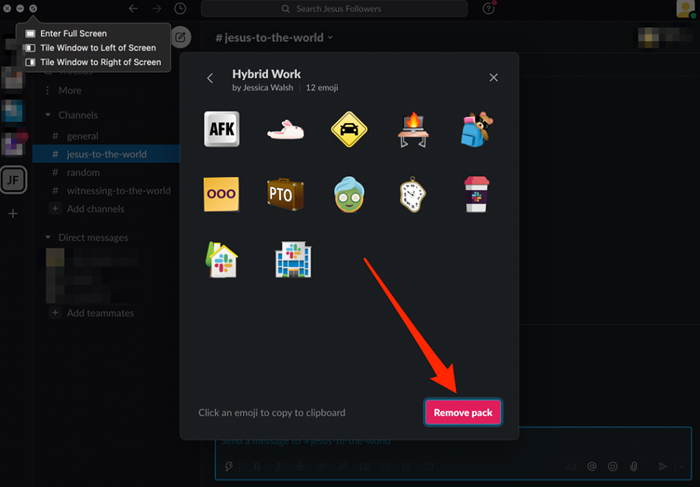
Machen Sie ein Emoji für jede Situation
Wir hoffen, Sie wissen jetzt alles, was Sie benötigen, um Slack -benutzerdefinierte Emojis hinzuzufügen und zu verwenden.
In unseren Leitfäden finden Sie mehr Tipps und Tricks, um mehr lockere Kenntnisse sowie die besten Slack -Bots für Ihren Slack -Kanal aufzurüsten, um das Beste aus Ihrem Arbeitsbereich herauszuholen.
War dieser Leitfaden hilfreich?? Lassen Sie uns im Kommentarbereich wissen.
- « So öffnen Sie das Linux -Terminal auf Chromebook
- Was ist ein Teer.GZ -Datei und wie man sie öffnet »

